|
Timeline + Profilbild Romantic Steam Dieses Tutorial stammt von mir, ich habe es für Psp geschrieben. Das Copyright © liegt alleine bei mir! Eventuelle ähnlichkeiten mit anderen Tutorials sind rein zufällig! 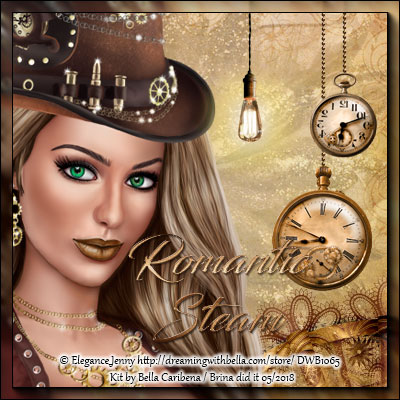 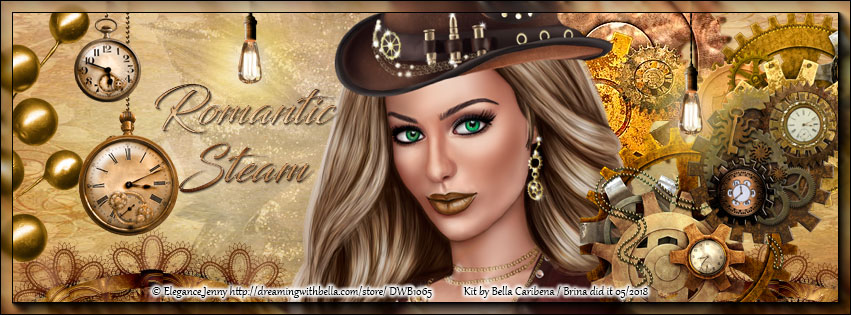 Vorwort: Ich habe dieses Tutorial mit
PSP 2018 geschrieben, es kann bestimmt auch mit jeder
anderen Version nachgearbeitet werden,

Filter: AAA Foto Frames Wir arbeiten mit dem Scrapkit "Romantic Steam" von Bella Caribena. Das schöne Scrapkit kannst du hier erwerben. Such dir bitte selber eine geeignete Haupttube. Meine ist © Elegance_Jenny und nicht im Material enthalten. Meine benutzte Tube findest Du hier. Für die Platzierung der Elemente orientiere Dich an meinem Bild. Timeline 1. Erstelle ein neues transparentes Dokument in 851 x 315 px Auswahl - Alles auswählen. Öffne und kopiere aus dem Kit - ein Paper Deiner Wahl, ich habe "Z-Papers (8)" genommen. Bearbeiten - in eine Auswahl einfügen. Auswahl - Auswahl aufheben. 2. Öffne und kopiere aus dem Kit "BC-RomanticSteam (23)". Bearbeiten.Als neue Ebene einfügen. Effekte - 3D-Effekte - Schlagschatten - 2 - 2 - 25 - 10 - schwarz. Stelle die Deckkraft auf 30% 3. Öffne und kopiere aus dem Kit "BC-RomanticSteam (35)". Bearbeiten.Als neue Ebene einfügen. Verschiebe es nach links unten, ruhig weit über den Leinwandrand hinaus. Gebe den eingestellten Schlagschatten. 4. Ebenen - duplizieren. Verschiebe es auf die rechte Seite, gleich höhe. 5. Öffne und kopiere aus dem Kit "BC-RomanticSteam (20)". Bearbeiten.Als neue Ebene einfügen. Verschiebe es links an den Rand. Gebe den eingestellten Schlagschatten. 6. Öffne Deine Tube. Passe sie in der Größe an und schärfe sie nach. Verschiebe sie mittig wie es Dir gefällt. Gebe den eingestellten Schlagschatten. 7. Öffne und kopiere aus dem Kit "BC-RomanticSteam (17)". Bearbeiten.Als neue Ebene einfügen. Ändere die Größe auf 40%. Verschiebe es nach rechts unten. Gebe den eingestellten Schlagschatten. 8. Öffne und kopiere aus dem Kit "BC-RomanticSteam (15)". Bearbeiten.Als neue Ebene einfügen. Ändere die Größe auf 50%. Verschiebe es nach links oben. Gebe den eingestellten Schlagschatten. 9. Öffne und kopiere aus dem Kit "BC-RomanticSteam (88)". Bearbeiten.Als neue Ebene einfügen. Ändere die Größe auf 40%. Verschiebe es nach rechts,etwas aus der Leinwand raus. Gebe den eingestellten Schlagschatten. 10. Öffne und kopiere aus dem Kit "BC-RomanticSteam (96)". Bearbeiten.Als neue Ebene einfügen. Ändere die Größe auf 40%. Verschiebe es nach rechts auf die anderen Räder. Gebe den eingestellten Schlagschatten. 11. Öffne und kopiere aus dem Kit "BC-RomanticSteam (75)". Bearbeiten.Als neue Ebene einfügen. Ändere die Größe auf 50%. Schiebe es nach rechts oben. 12. Ebenen - duplizieren. Verschiebe es auf die linke Seite. 13. Wenn Du magst kannst Du jetzt weitere Elemente, eine Wordart oder einen Text Deiner Wahl einfügen. Wenn Du fertig bist, kannst Du wie ich noch den Filter AAA Frames - Foto Frame mit diesen Werten anwenden. 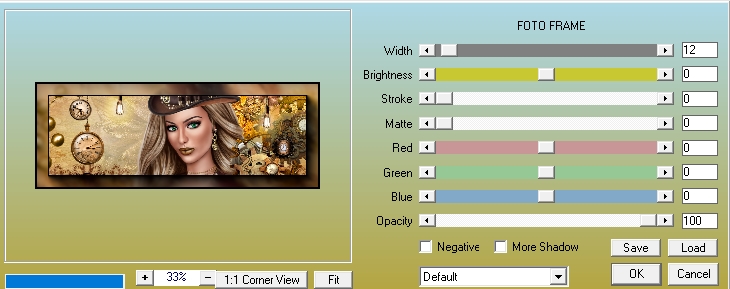 Setze Dein Wasserzeichen und die Copyrighthinweise auf Dein Bild Speichere es als Jpg-Datei ab. Hebe dir für Änderungen eine psd-Datei auf. Profilbild 1. Erstelle ein neues, transparentes Dokument in 400 x 400 Pixeln. 2. Auswahl - Alles auswählen. Öffne und kopiere aus dem Kit - ein Paper Deiner Wahl, ich habe "Z-Papers (8)" genommen. Bearbeiten - in eine Auswahl einfügen. Auswahl - Auswahl aufheben. 3. Öffne und kopiere die gewählte Tube, ich habe mir meine aus dem Timeline-Dokument genommen. Bearbeiten - Als neue Ebene einfügen. Platziere die Tube wie es Dir gefällt. Nun kannst Du noch Elemente einfügen, ich habe einige direkt aus dem Timeline genommen. Daher sind Schatten und größen schon passend. Sonst gestalte es, wie es Dir gefällt. Wenn Du magst kannst Du jetzt weitere Elemente, eine Wordart oder einen Text Deiner Wahl einfügen. Wenn Du fertig bist, kannst Du wie ich noch den Filter AAA Frames - Foto Frame mit diesen Werten anwenden. 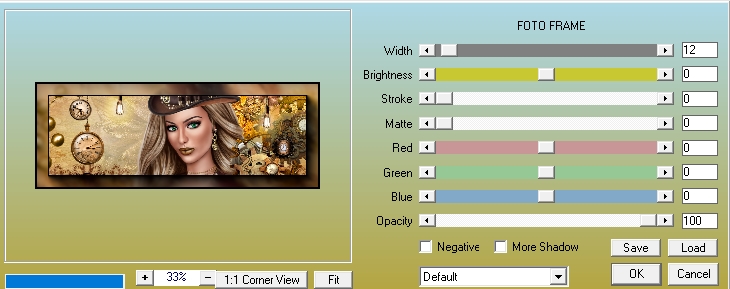 Setze Dein Wasserzeichen und die Copyrighthinweise auf Dein Bild Speichere es als Jpg-Datei ab. Hebe dir für Änderungen eine psd-Datei auf. Ich hoffe Dir hat das Tutorial Spaß gemacht. © PSP Tutorial by Brina 27.05.2018 - Home - |
